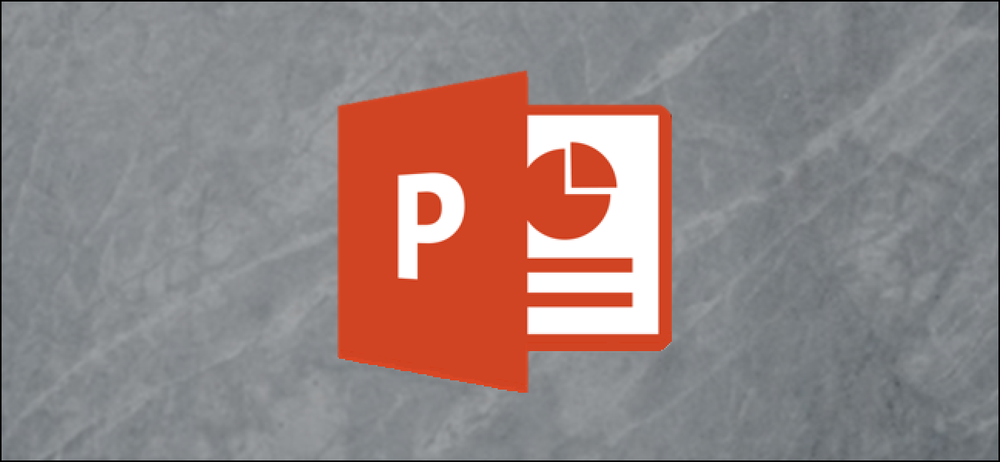Google WiFiでインターネットアクセスを一時停止する方法

お子様が宿題を終わらせる必要がある場合でも、夕食の時間だけでも、Google WiFiには、自分の端末でインターネットを「一時停止」する機能があります。これを設定する方法は次のとおりです。.
この機能は、Google WiFiネットワークへのインターネットアクセスを一時停止するのではなく、指定した特定のデバイスだけを一時停止します。あなたも、デバイスのグループを作成し、ワンタップで一度にそれらのすべてを一時停止するだけでなく、自動再開時間を作成することができます.
お使いの携帯電話でGoogle WiFiアプリを開くことから始めて、設定ギアアイコンと他の3つの円があるタブをタップします.

「ファミリーWi-Fi」をタップ.
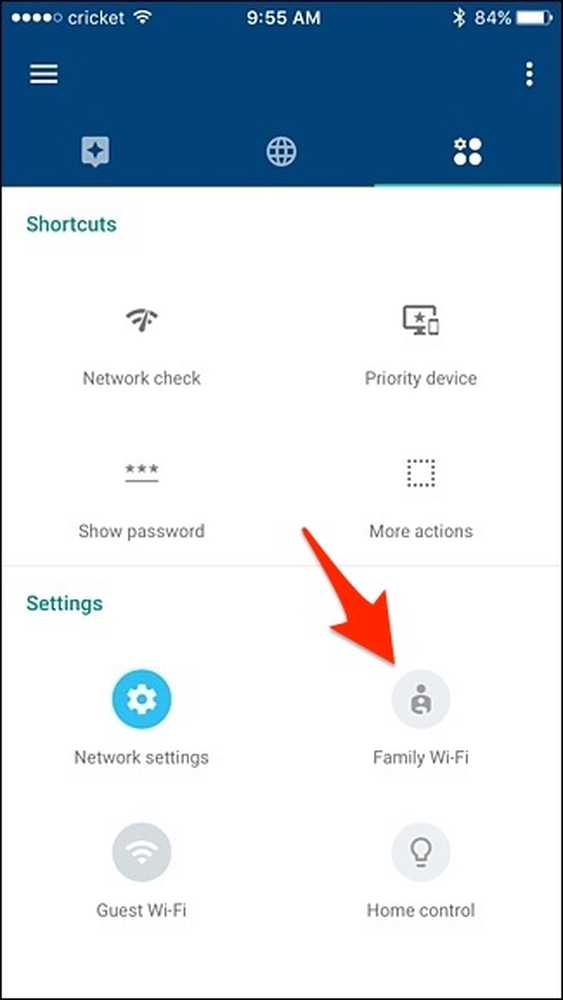
次の画面の下部にある「設定」をタップします.
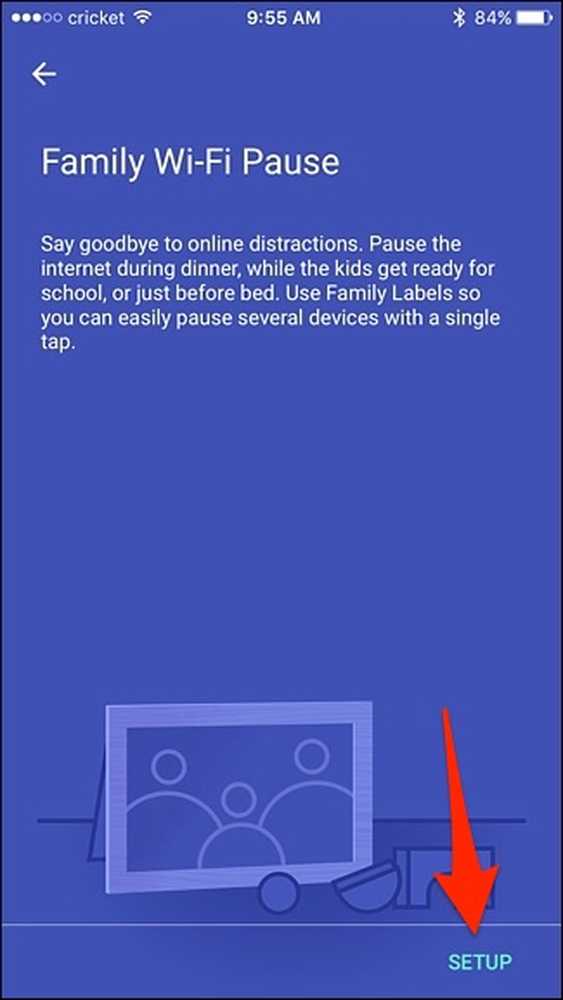
ここから、「次へ」をタップして一斉に一時停止するデバイスのグループを作成するか、「スキップ」をクリックしてグループ作成プロセスをスキップしてデバイスを1つずつ一時停止することができます。.
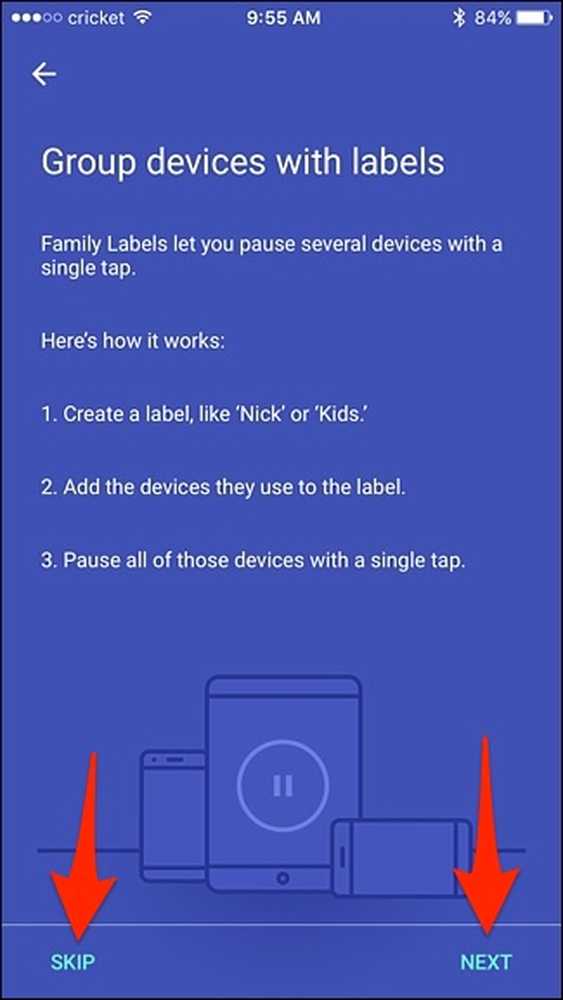
「スキップ」を押すと、Google WiFiネットワーク上のすべてのデバイスを一覧表示した画面に移動します。右側の小さな一時停止アイコンをタップすると、その特定のデバイスのインターネットアクセスが一時停止します。.
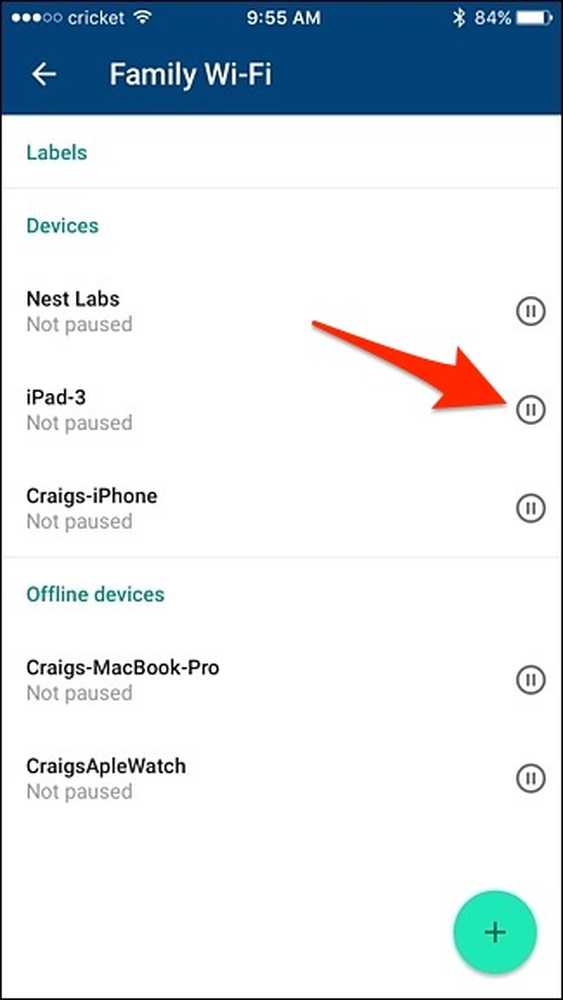
デバイスのグループを作成したい場合は、右下隅にあるプラスボタンをタップしてください。.
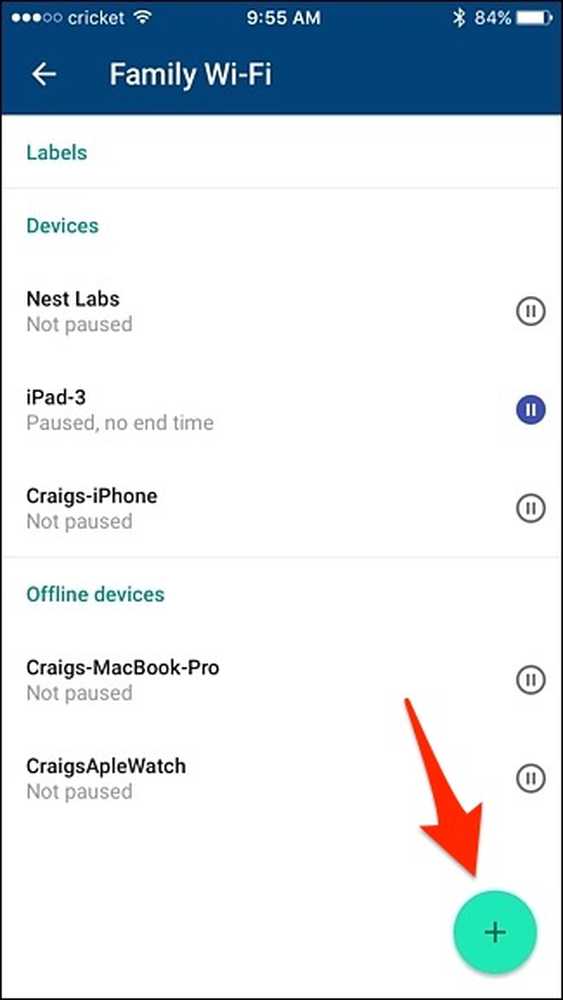
グループに名前を付けて「Next」をクリックします.
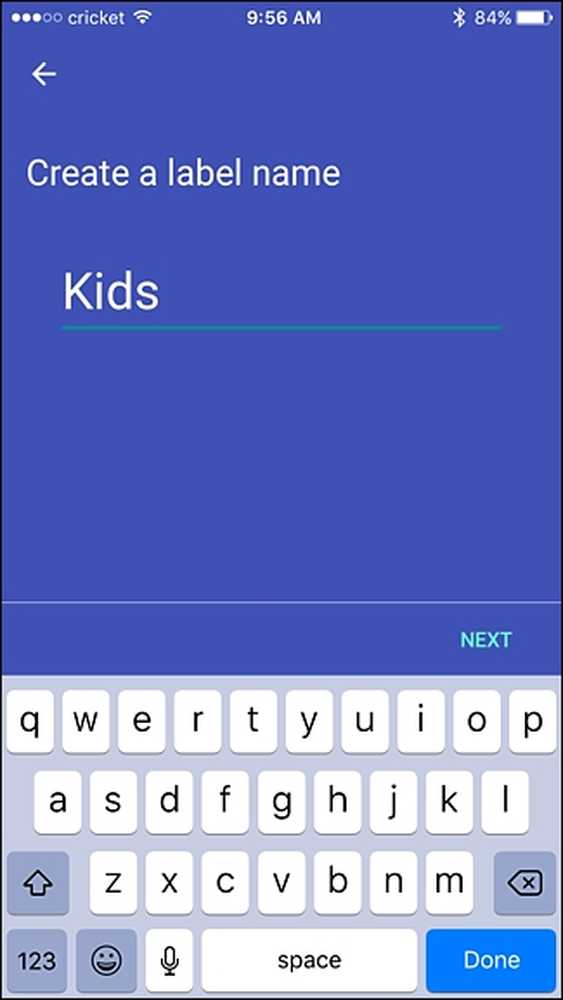
グループに追加したいデバイスを選択して「次へ」をクリックします.
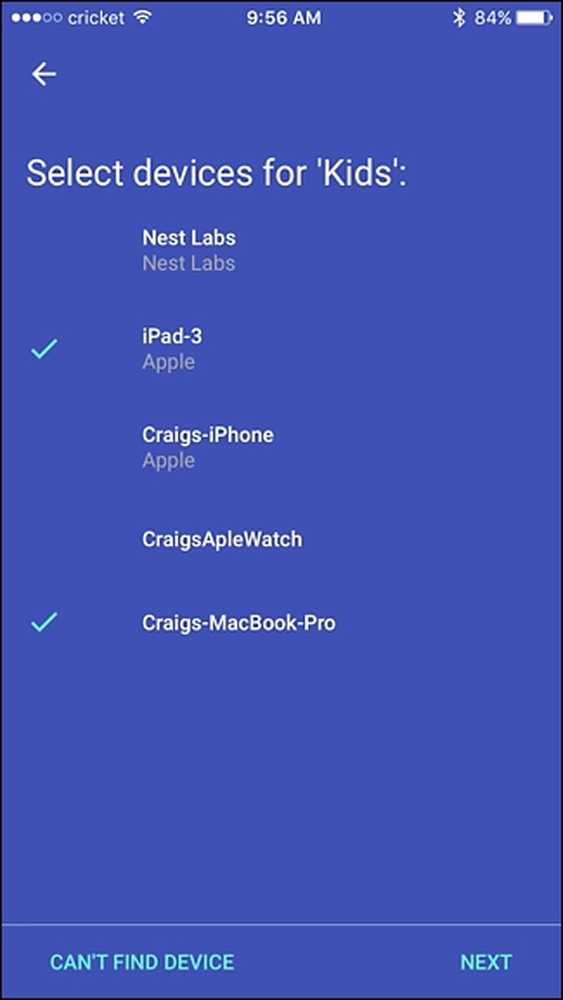
その後、グループは画面上部に追加されます。小さい一時停止アイコンをタップすると、このグループに含まれるすべてのデバイスが一時停止します。また、グループ自体をタップして詳細情報を表示することもできます。.
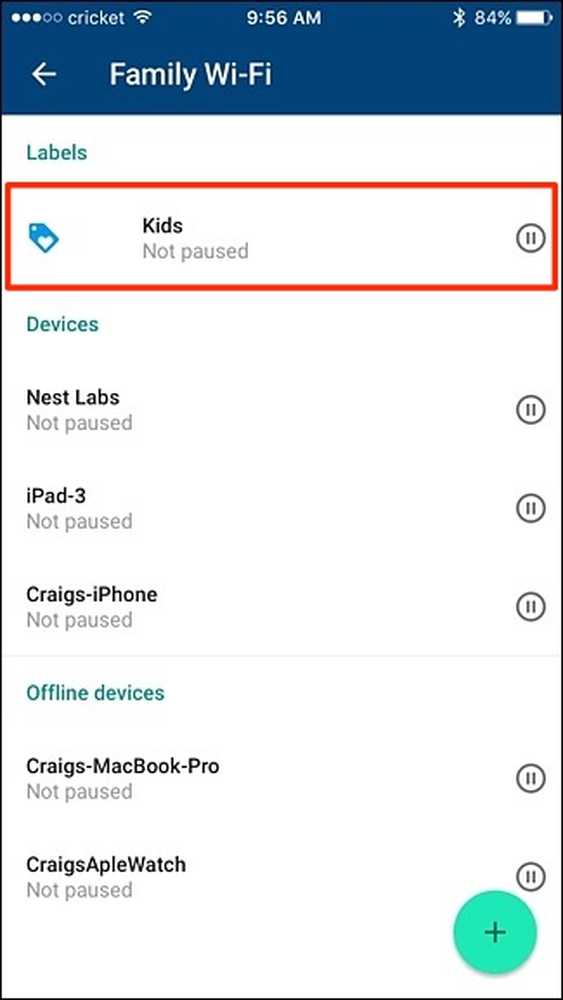
この画面から、一定時間後にインターネットを自動的に再開させる終了時間を選択できます。.
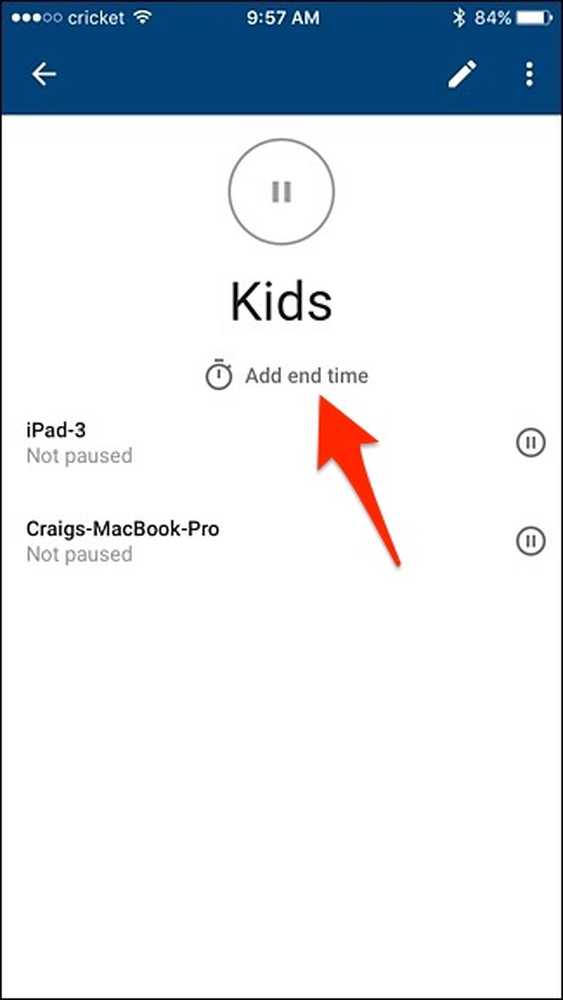
あなたはデフォルトの時間のほんの一握りから選択するか、下部にカスタム終了時間を選択することができます.
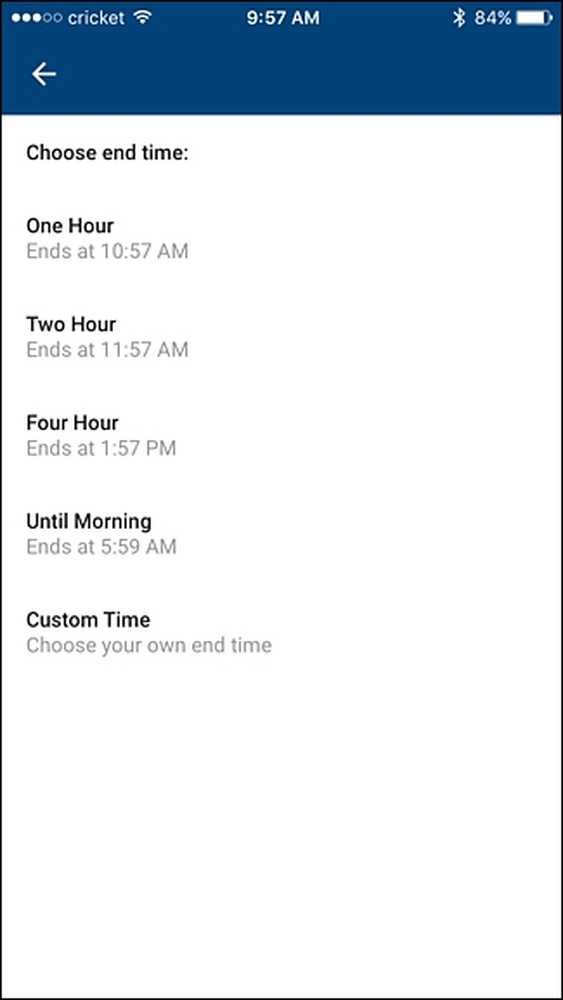
それが設定されると、終了時間はグループの情報画面に表示されますが、あなたはそれを上書きするためにいつでも一時停止ボタンをタップすることができます.
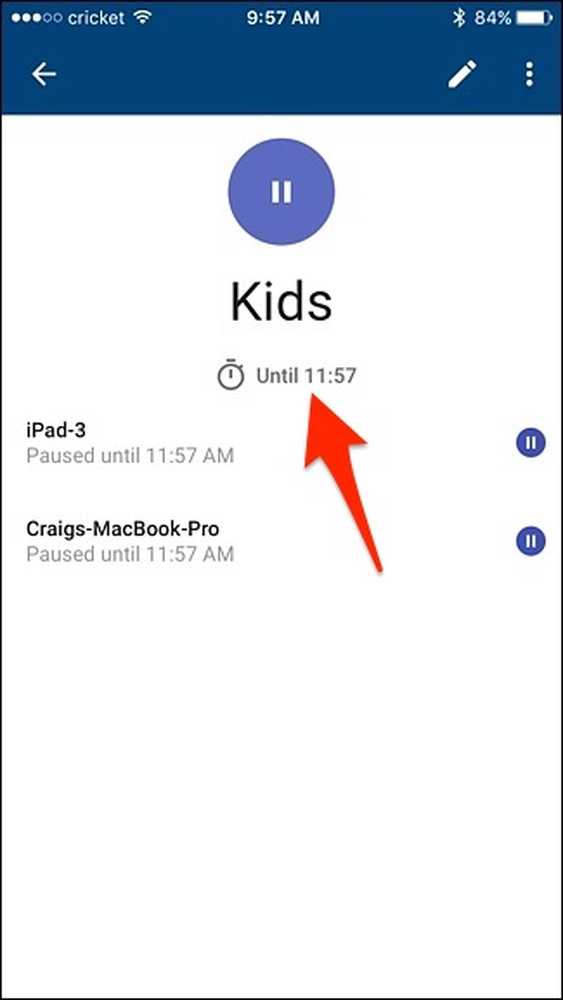
これは、Eeroを含むほとんどのメッシュWi-Fiシステムの優れた機能の1つであり、すばやく簡単に設定できます。確かに、これは多くの従来のルーターで実行できますが、通常はGoogle WiFiや他のメッシュシステムで実現されるほど明確ではありません。.